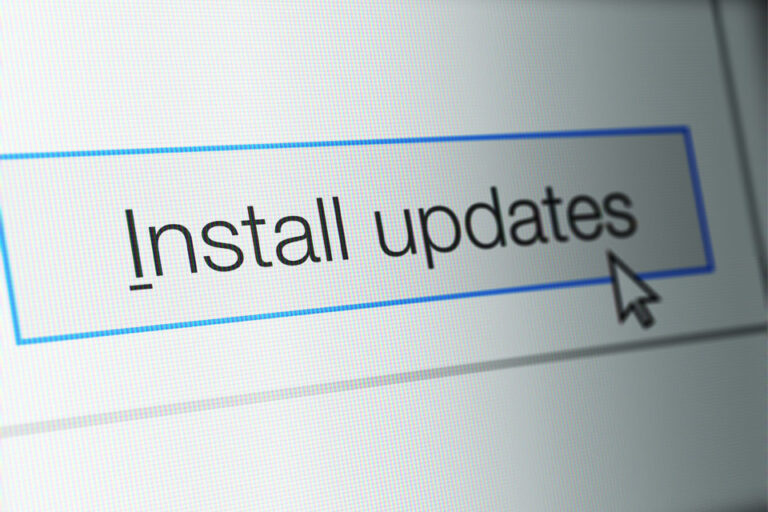WindowServer Высокая загрузка ЦП и памяти на Mac
macOS известна как отличная операционная система, потому что она быстрая и имеет удобный пользовательский интерфейс. Вы можете легко получить доступ к важным приложениям, которые вам нужны, и вы можете выполнять несколько задач одновременно без задержек или зависаний.

Таким образом, если вы испытываете некоторую медлительность, трудности с запуском и закрытием приложений, зависшие окна или другие проблемы с производительностью, это может быть связано с возрастом вашего Mac или с вашим компьютером.
Первое, что вам нужно проверить, когда вы столкнетесь с проблемами производительности и скорости вашего Mac, — это Монитор активности. В меню Finder нажмите «Переход» > «Утилиты», затем выберите «Монитор активности». Вам будет представлен список всех запущенных процессов и приложений на вашем Mac. Один из процессов, который вы должны проверить, это WindowsServerпоскольку многие пользователи Mac недавно сообщали о проблемах.
Согласно некоторым сообщениям, пользователи Mac заметили высокую загрузку памяти и ЦП на Mac из-за процесса WindowServer. Это один из тех фоновых процессов, которые потребляют много ресурсов компьютера, включая оперативную память и мощность процессора, что приводит к резкому снижению производительности устройства. Помимо WindowServer, некоторые из процессов, за которыми вы также должны следить, включают nsurlsessiond, mds_stores, mdnsresponder, trustd, hidd и syslogd. Однако из всех этих процессов WindowServer имеет наибольшее количество инцидентов.
В некоторых отчетах потребление может достигать от 10 ГБ до 40 ГБ, и пользователь вынужден перезагружаться, чтобы уменьшить цифры. Однако через некоторое время скорость потребления продолжает расти, начиная цикл бесконечной перезагрузки. Пользователи Mac также сталкиваются с целым рядом проблем, поскольку не хватает ресурсов, которые можно выделить другим процессам. Это может быть огромной головной болью, если вы запускаете много приложений или выполняете ресурсоемкие действия на своем компьютере.
Что сбивает с толку многих пользователей Mac, так это то, что они даже не знают, что такое процесс WindowServer и какова его роль в системе macOS. Слепой выход из этого процесса может привести к ошибкам, поскольку пользователи не знают, для чего он нужен, что в конечном итоге оставляет их разочарованными.
Поэтому, если вы заметили, что процесс WindowServer потребляет огромную часть вашего процессора или памяти, эта статья должна предоставить вам информацию о том, как решить эту проблему. Мы также немного обсудим, что такое процесс WindowServer, что он делает и безопасно ли его завершать.
Что такое WindowServer на Mac?
WindowServer — это основной компонент macOS, состоящий из служб, отвечающих за управление окнами. Он служит связующим звеном между вашими приложениями и вашим дисплеем. Он отражает поведение приложения на вашем экране, а это означает, что все, что вы хотите, чтобы приложение делало, WindowServer отображает графику, которую вы видите на дисплее. Что бы вы ни видели на своем экране, это было помещено туда процессом WindowServer. Каждое приложение, которое вы запускаете, каждое открытое окно, каждая игра, в которую вы играете, и каждое видео, которое вы транслируете, — все это вы можете видеть благодаря процессу WindowServer.
Процесс WindowServer активируется в тот момент, когда вы входите в свой Mac, и прекращает работу после выхода из системы. Поскольку это основной процесс macOS, это означает, что он играет важную роль в системе, и его остановка приведет к серьезным последствиям. В некоторых случаях вы можете даже столкнуться с такой ошибкой, как WindowServer. [ERROR] – Неизвестное устройство CGXDisplayDevice: 0x41dc9d00.
Почему WindowServer вызывает чрезмерное использование памяти на Mac?
К сожалению, WindowServer не является безупречным процессом, тем более, что он имеет дело со многими программами и приложениями. Имейте в виду, что каждая программа взаимодействует с WindowServer для проецирования объектов на ваш экран. Чем больше приложений запущено на вашем Mac, тем больше работы приходится выполнять WindowServer. Так что не удивляйтесь, если вы увидите, что потребление ЦП и памяти WindowServer резко возрастает.
Это особенно актуально, если запущенные программы постоянно меняют то, что отображается на дисплее. Эти изменения означают, что программа работает с WindowServer на перегрузке, что приводит к высокой загрузке ЦП. Игра в видеоигры, фото- и видеоредакторы и другие действия, требующие постоянного обновления экрана, вызовут всплеск потребления ЦП и памяти.
Но иногда вы заметите высокую загрузку ЦП и памяти на Mac, даже если ничего особенного не происходит. Возможно, в одном из запущенных приложений есть ошибка, из-за которой оно потребляет больше ресурсов, чем обычно. Если вы можете точно определить это неисправное приложение, подумайте о том, чтобы связаться с разработчиком и сообщить о проблеме.
Но если пики потребления WindowServer слишком велики и вызывают больше проблем, чем вы можете решить, посмотрите на некоторые из наших обходных путей ниже.
Как справиться с высокой загрузкой памяти и ЦП на Mac из-за WindowServer
Если вы заметили, что WindowServer потребляет огромную часть ресурсов вашего компьютера, вот несколько вещей, которые вы можете сделать.
Способ 1: перезагрузите компьютер.
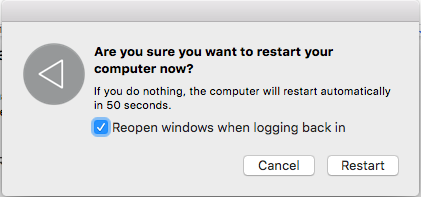
Обновление операционной системы вашего Mac — это хороший способ сбросить ваши процессы и снизить их использование до уровня по умолчанию. Все, что вам нужно сделать, это щелкнуть меню Apple, а затем выбрать «Перезагрузить». Обязательно снимите флажок «Повторно открывать окна» при повторном входе в систему. Если это не сработает, попробуйте другие способы, указанные ниже.
Способ 2: закройте все ненужные приложения и Windows.
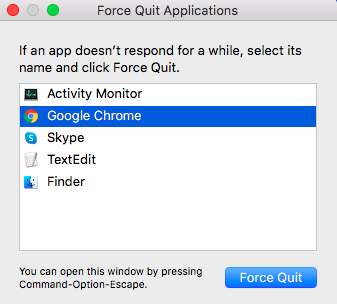
Если у вас открыто слишком много программных окон или окон Finder, WindowServer придется работать усерднее и потреблять больше ресурсов. Поэтому, если вы считаете, что ваш Mac работает необычно медленно или с трудом выполняет некоторые действия, вам следует подумать о закрытии окон или приложений, которые вам больше не нужны. Обязательно сохраните файлы перед закрытием любого окна, чтобы избежать потери данных. Это позволит WindowServer дышать и позволит macOS работать свободно.
Способ 3: отключите прозрачные эффекты на вашем Mac.
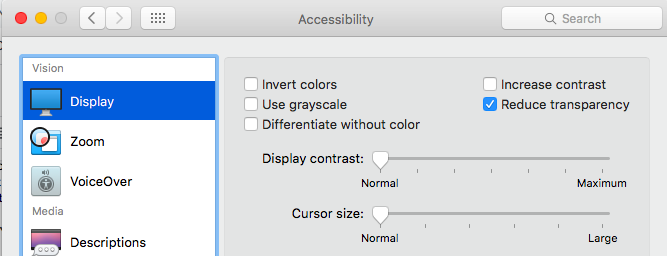
Прозрачность в Mac — это визуальный эффект, который macOS и ее приложения используют для создания ощущения глубины. Он включен по умолчанию на Mac, поэтому вы не будете знать об этой функции, если вы не настоящий знаток macOS.
Один из самых простых способов минимизировать нагрузку на WindowServer — отключить эффект прозрачности. Это особенно полезно для старых и менее мощных компьютеров Mac. Даже если ваш Mac не кажется особенно медленным, это почти наверняка сделает его намного быстрее.
Чтобы отключить эффекты прозрачности, выполните следующие действия:
- Щелкните меню Apple, затем выберите «Системные настройки» > «Универсальный доступ».
- Нажмите «Экран» в меню слева.
- Переключите переключатель рядом с Уменьшить прозрачность, чтобы включить его.
Это облегчит WindowServer работу и отображение окон на вашем экране.
Метод 4: Предотвратите перестановку пространств управления полетами.
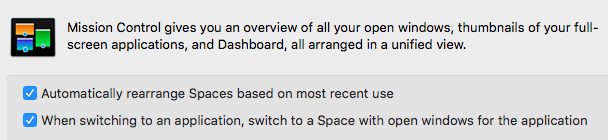
Если вы используете Spaces, также известную как среда виртуального рабочего стола на Mac, предотвращение перестановки пространств в соответствии с их использованием будет иметь огромное значение для поведения WindowServer.
Сделать это:
- Перейдите в меню Apple > «Системные настройки», затем нажмите «Управление полетом».
- Снимите флажок «Автоматически переставлять пробелы на основе последнего использования».
Это изменение может показаться небольшим, но оно очень помогает WindowServer, так как пробелы больше не будут перемещаться автоматически. Это снижает нагрузку на WindowServer, сводя к минимуму его потребление в процессе. Кроме того, вы, вероятно, не заметите разницы при использовании Spaces.
Способ 5: использовать значение по умолчанию для разрешения экрана.
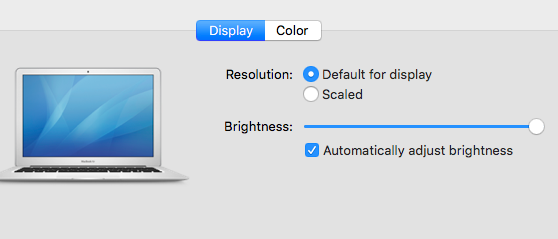
Несколько пользователей отметили, что такая высокая загрузка памяти и ЦП на Mac из-за WindowServer является ошибкой, которая влияет на Mac, использующие масштабированное разрешение экрана. Это особенно актуально для мониторов 4K, которые используют масштабированное разрешение.
Временный обходной путь — использовать разрешение экрана по умолчанию, выбрав «Меню Apple» > «Системные настройки» > «Дисплеи».
Пока вы это делаете, вы также должны попробовать отключить пробелы для нескольких дисплеев. В «Системных настройках» выберите «Управление полетом», затем установите переключатель «Дисплеи с отдельными пробелами» в положение «ВЫКЛ.».
Перезагрузите Mac после выполнения всего вышеперечисленного и проверьте, повлияли ли эти шаги на процессор WindowServer и потребление памяти.
Резюме
WindowServer — важный компонент macOS, отвечающий за все, что вы видите на экране. Чем больше элементов у вас на дисплее и чем больше действий происходит на вашем экране из-за приложений или фоновых процессов, тем сложнее будет WindowServer справляться с рабочей нагрузкой и тем больше потреблять ресурсов вашего Mac. Если это так, то хитрость здесь должна состоять в том, чтобы снизить потребление за счет снижения нагрузки на WindowServer. И советы, перечисленные выше, должны помочь вам в этом.
Продолжить чтение